记录一次CentOS安装步骤,便于日后查阅
文章目录
- 一、安装前准备
- 二、安装步骤
- 1、开机时按F11进入系统引导设置界面,选中U盘引导
- 2、配置后系统进入安装界面
- 3、选择检测并安装
- 4、选择系统语言(默认English), 继续
- 5、选择DATE & TIME 配置时区
- 6、搜索Asia 城市选择Shanghai ,然后点击左上角 Done 按钮
- 7、选择INSTALLATION DESTINATION,进行磁盘分区操作
- 8、选择硬件设备,再勾选I will configure partitioning.(进行手动分区),点击Done
- 9、删除完成后,开始重新进行磁盘分区
- 10、最后分区完成,大致如上,这个大小根据实际情况吧,再次点击Done
- 11、提示是否确认所有更改,选择Accept Changes
- 12、回到上一个安装界面,选择Begin Installation, 执行系统安装
- 13、系统正在执行安装,现在可以配置下root密码,和新增用户的操作
- 14、配置root 密码
- 15、新增一个用户,然后等待系统安装完成...
- 16、系统安装完成,点击Reboot进行系统重启操作
- 17、输入用户名和密码,登录系统
- 18、登录成功,接下来就是配置网络了
一、安装前准备
1、首先准备需要安装的iso 系统镜像
云盘下载 云盘链接:https://pan.baidu.com/s/1AdxNVx1CSoSewy0B0hFE4g
提取码:mj1t
2、一个16G的U盘
3、将镜像写入U盘,作为安装引导
官网下载balenaEtcher
也可以云盘下载
云盘链接:https://pan.baidu.com/s/1G6dZyDC82AZ_H0ZzIDW9_Q
提取码:6jrv
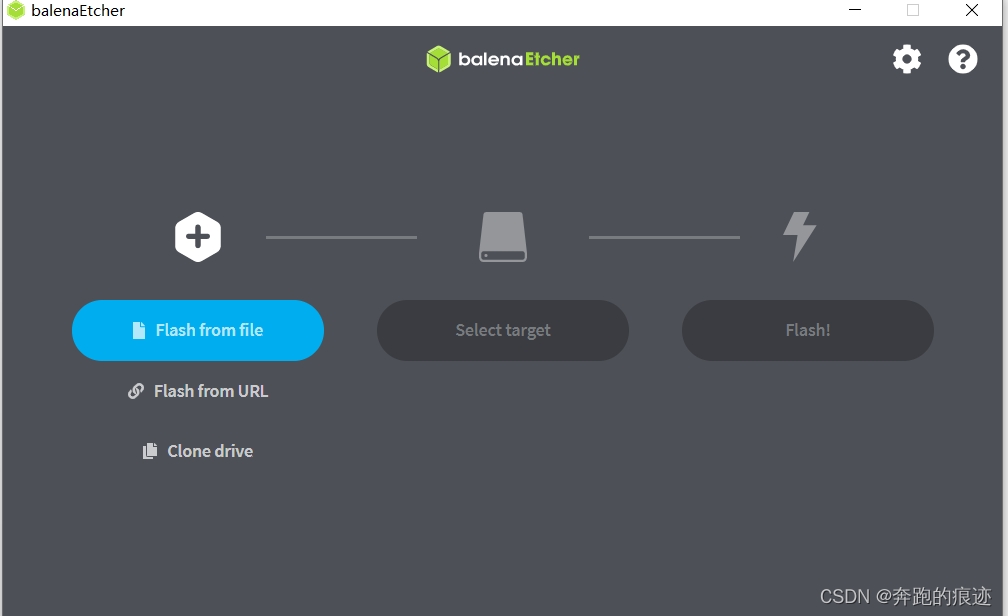
选取目录中的镜像
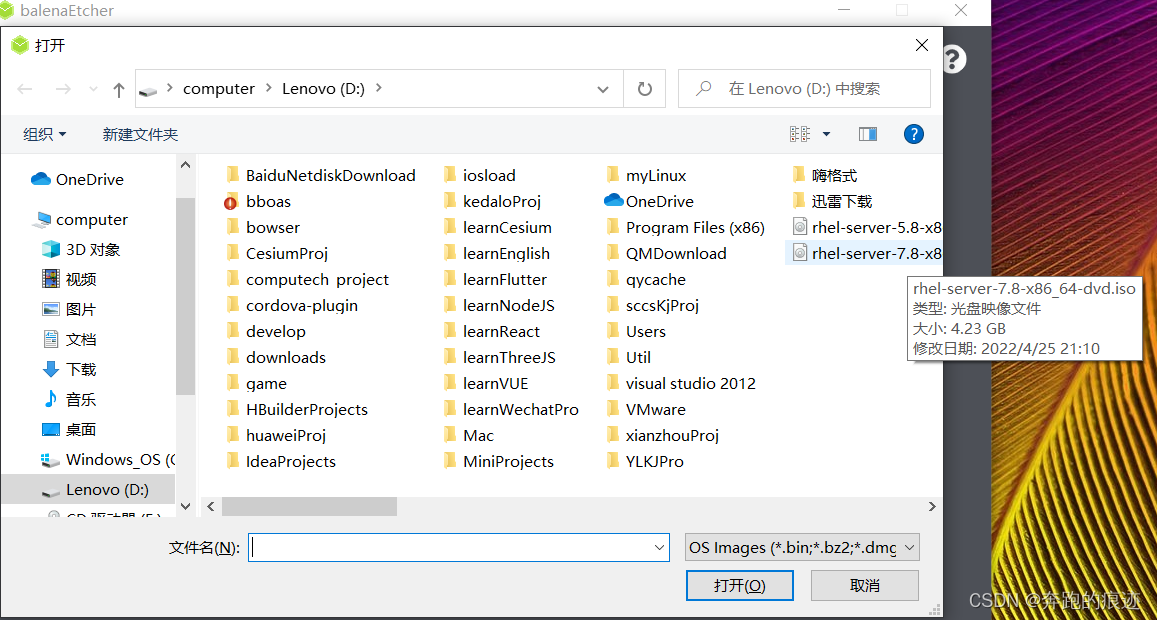
选择制作的目标盘(我这里就只有一个闪存,如果有多个U盘就要注意选择了)

点击开始制作
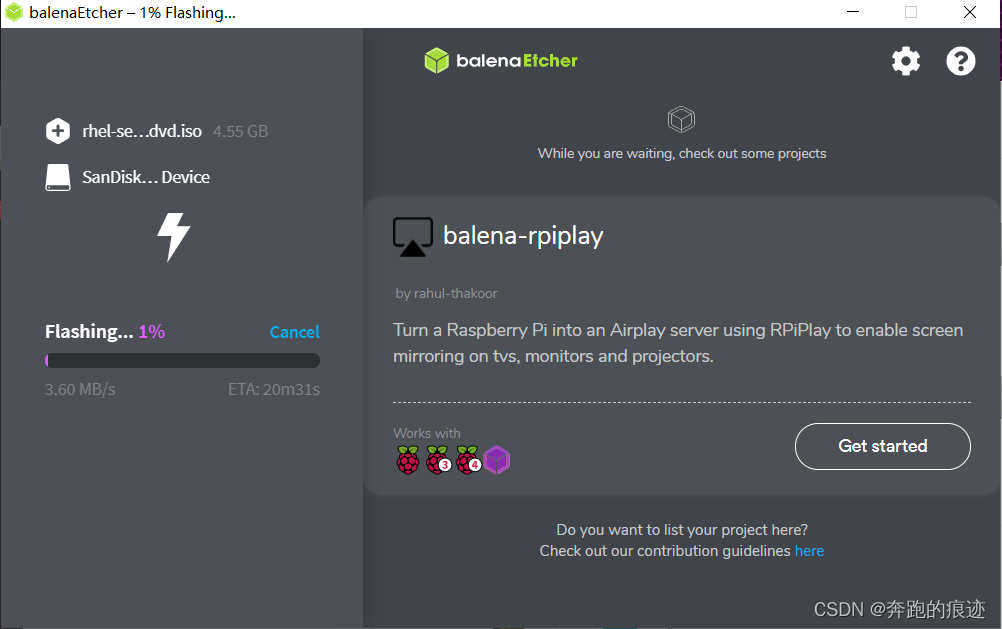
制作成功。
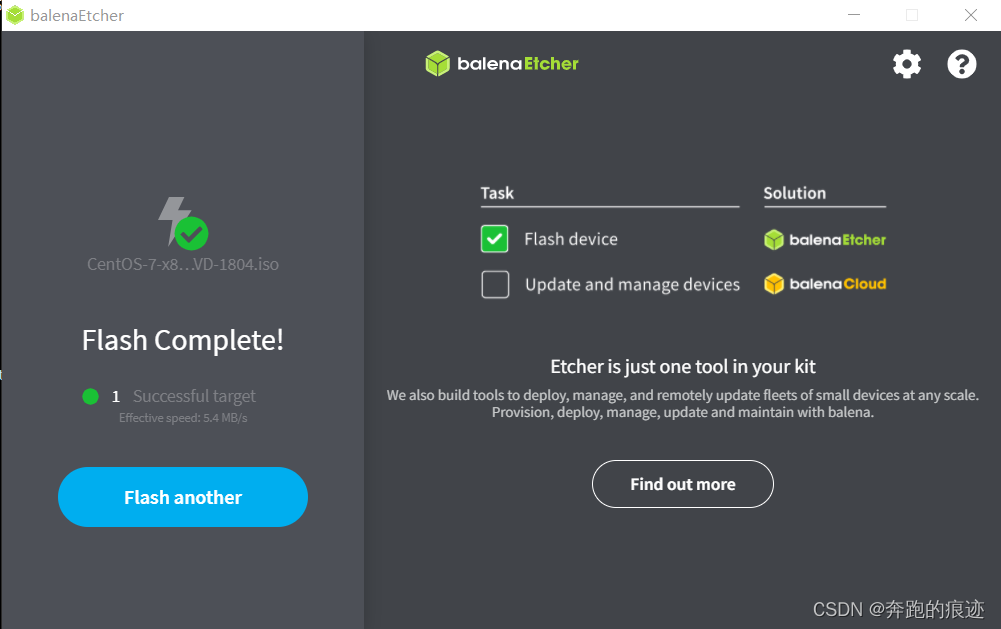
二、安装步骤
1、开机时按F11进入系统引导设置界面,选中U盘引导
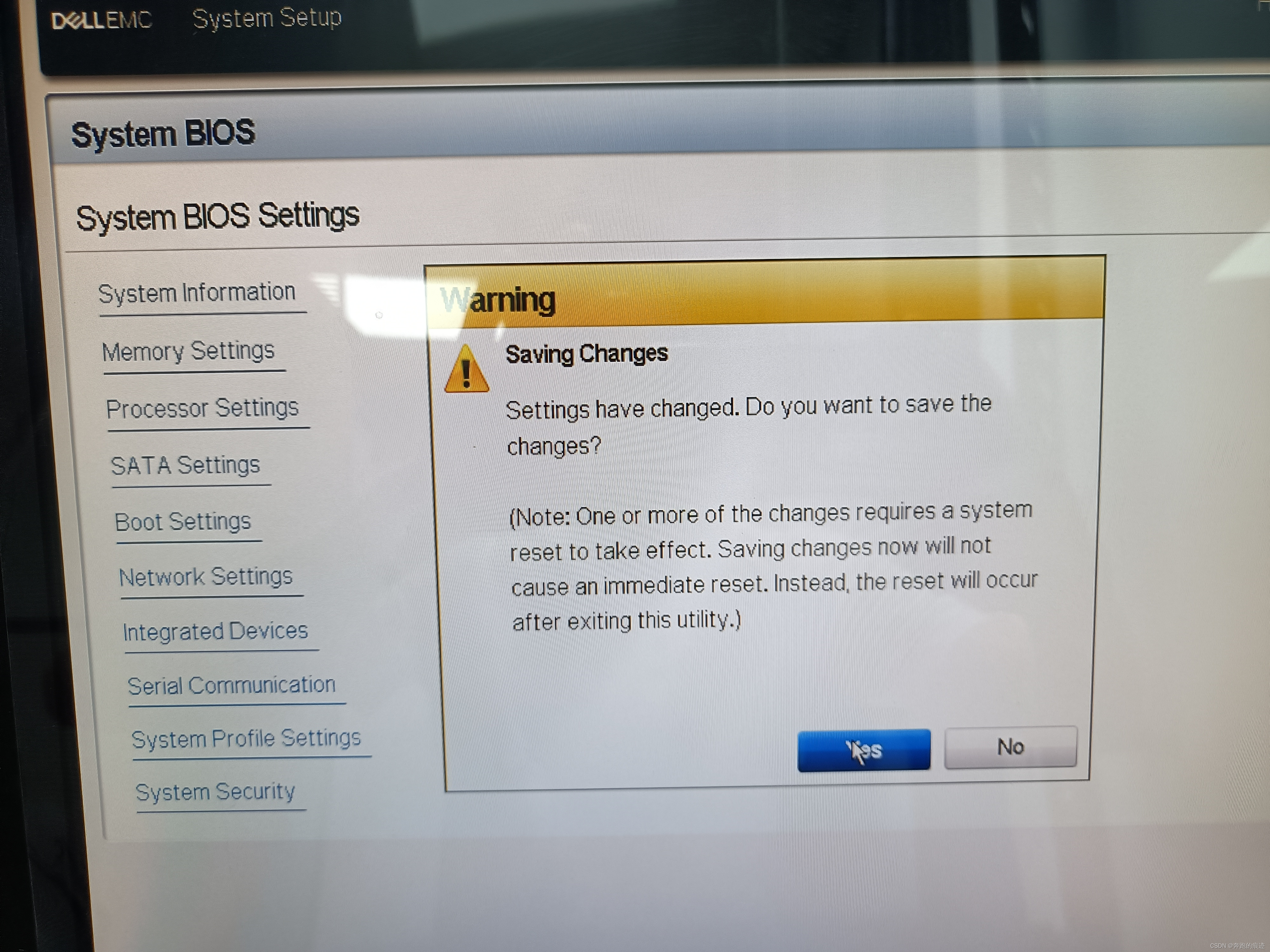
dell大致是这样一个界面,选中Boot Settings 进入设置U盘引导(不同型号电脑界面可能不同)
如果是华硕可能是如下引导界面
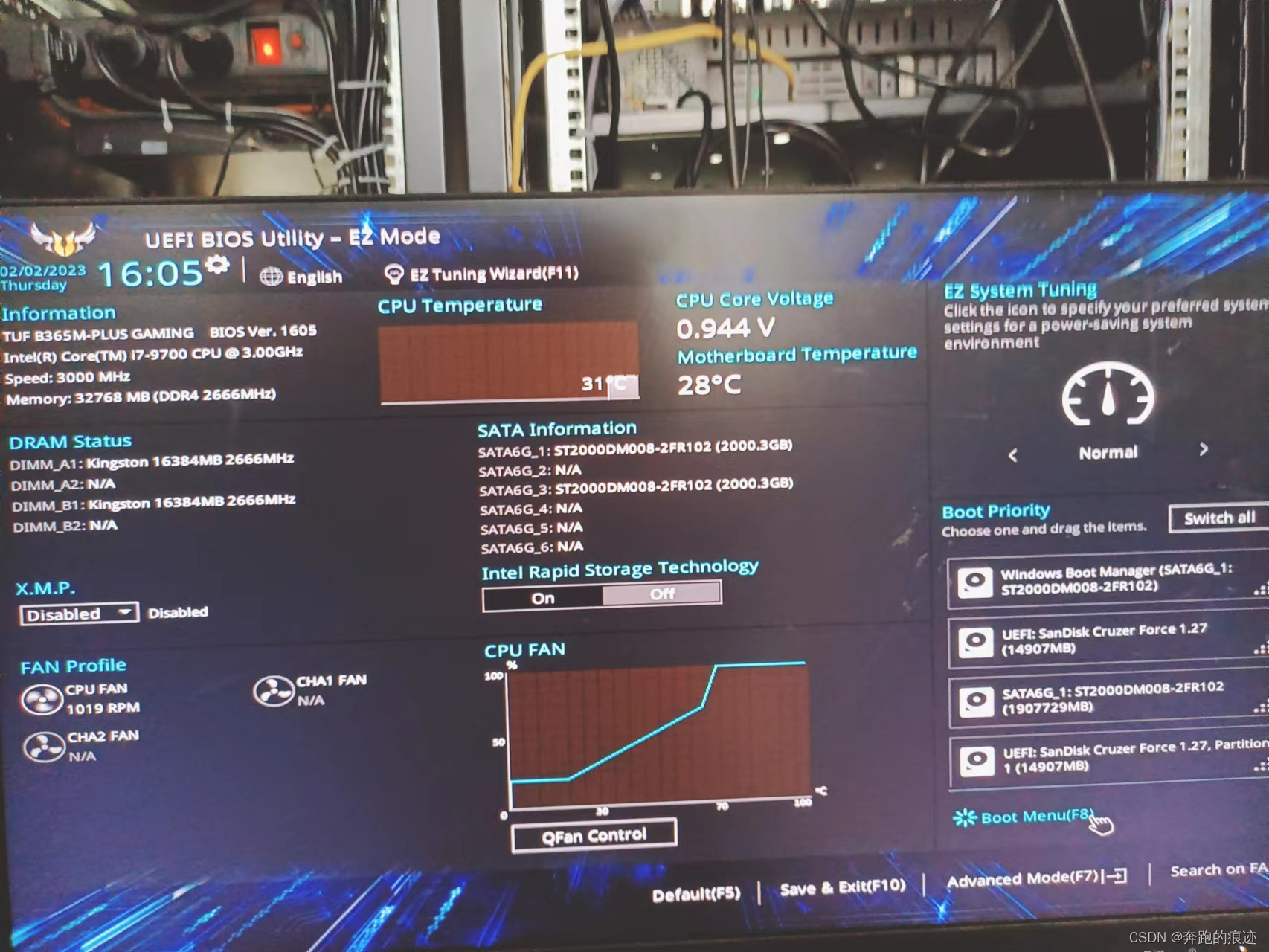
2、配置后系统进入安装界面

3、选择检测并安装
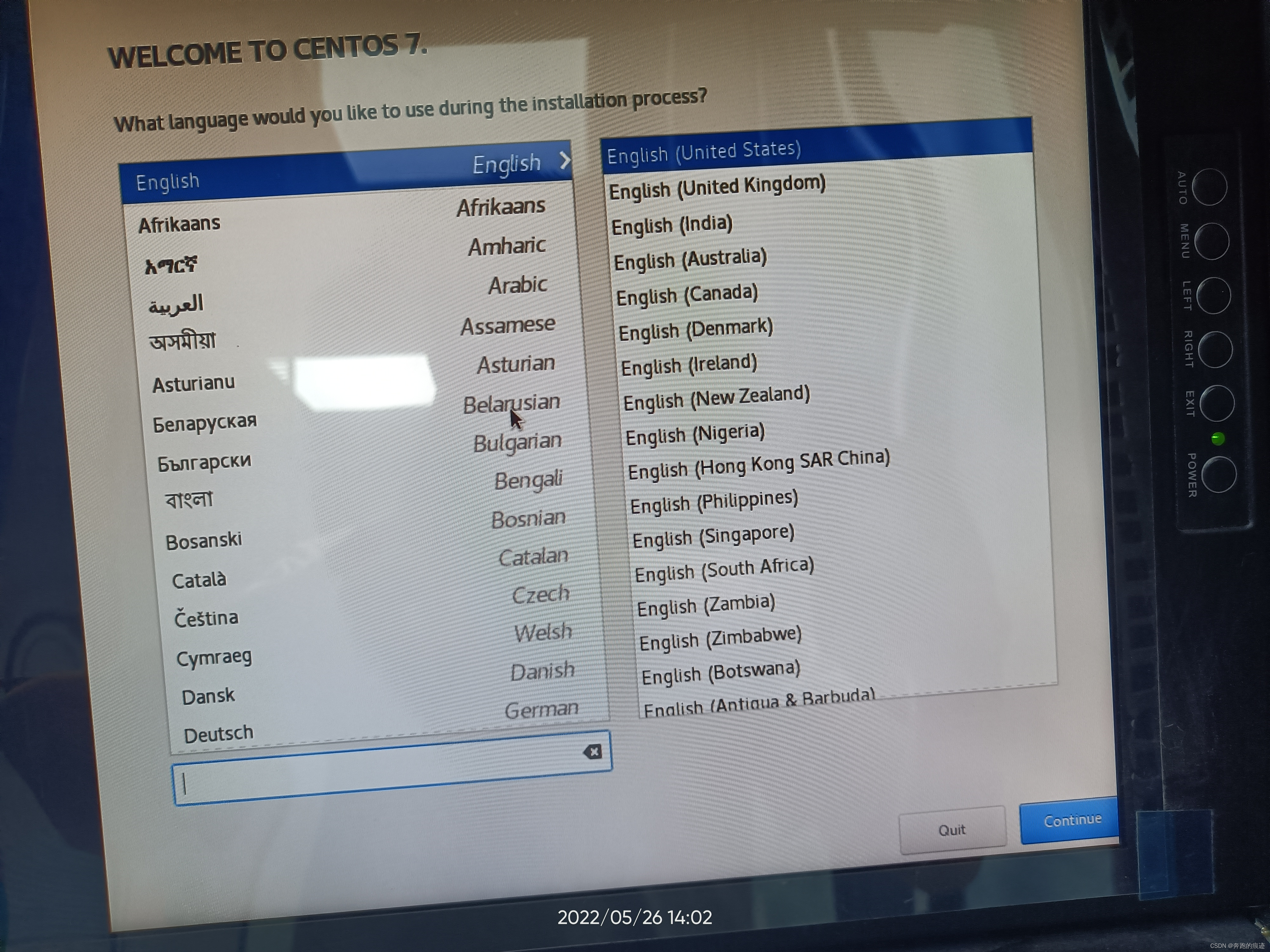
4、选择系统语言(默认English), 继续
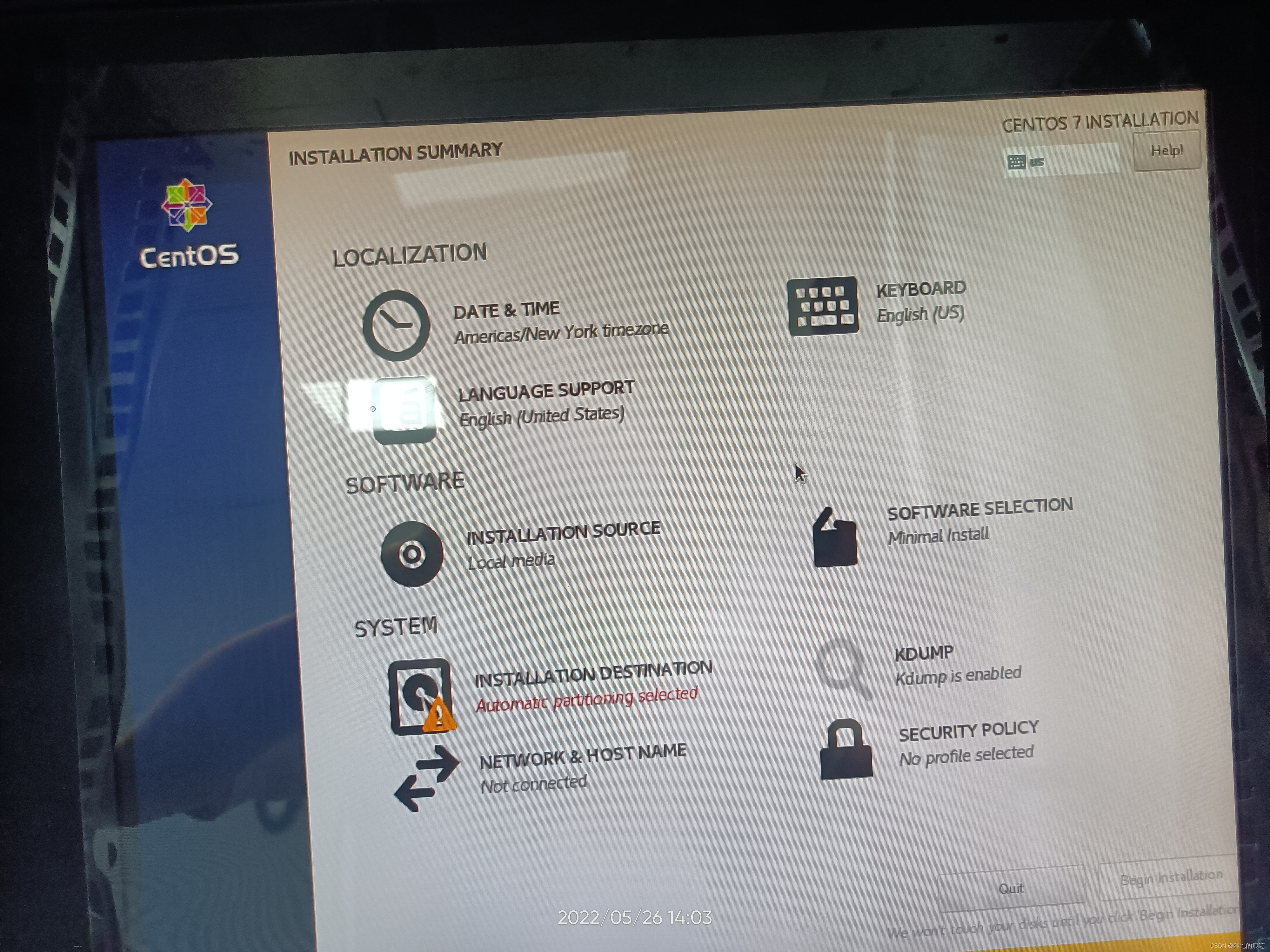
5、选择DATE & TIME 配置时区

6、搜索Asia 城市选择Shanghai ,然后点击左上角 Done 按钮
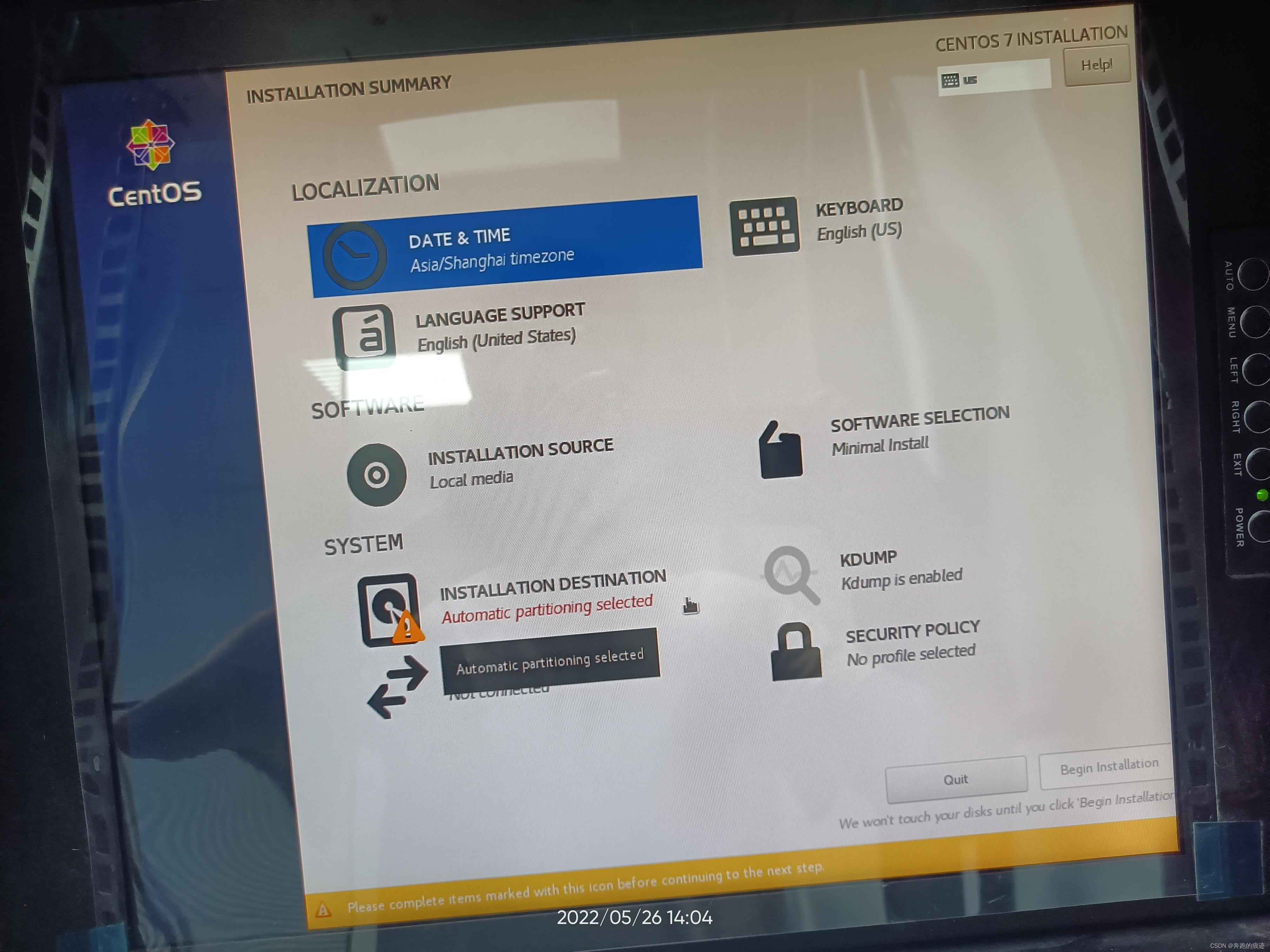
7、选择INSTALLATION DESTINATION,进行磁盘分区操作
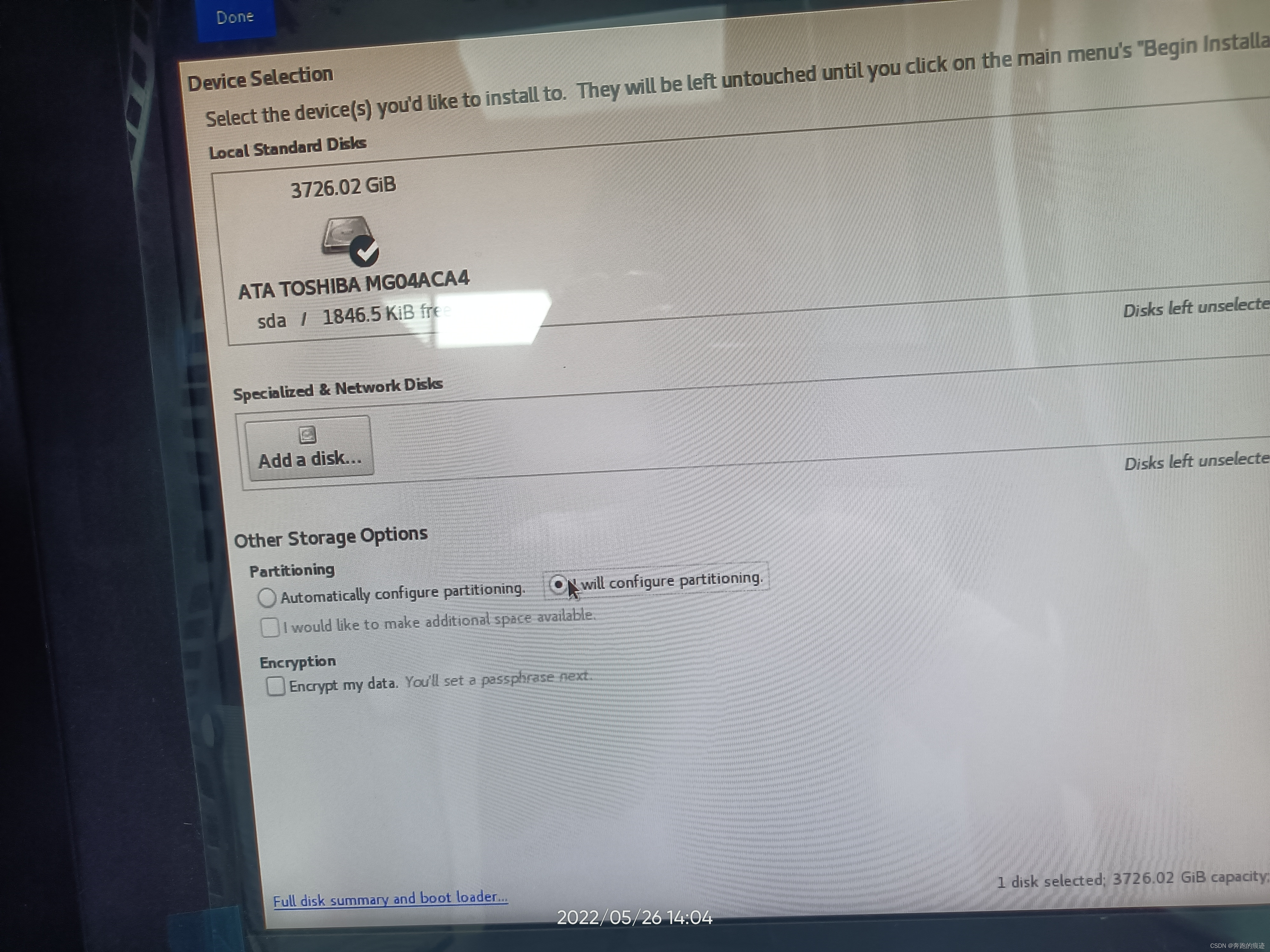
8、选择硬件设备,再勾选I will configure partitioning.(进行手动分区),点击Done
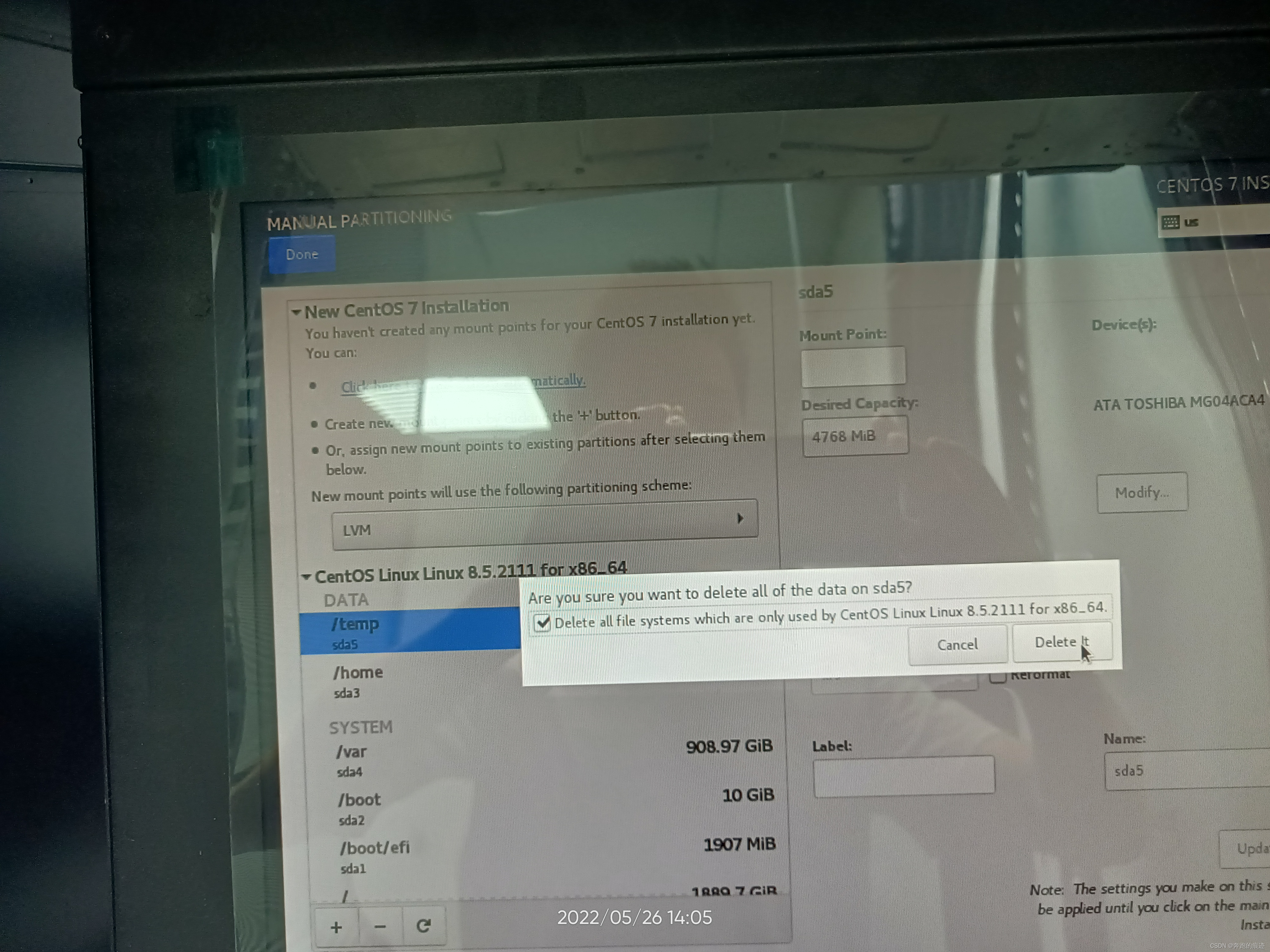
进入这个界面,如果原本有安装过其他Linux系统,在这里会显示原有系统的一些分区;
如果原本是安装的window 系统那可能是如下界面

这就是,我原本的系统安装的是window,这里就需要删除这些分区,否则分区时会由于系统可用空间
不足而导致分区失败!假如空间足够,安装成功后就会存在双系统(当初我不知道第一次分区,始终
失败,还有一次在空间足够的情况下没有删除进行了系统安装,最后出现了window+linux 双系统的情况)
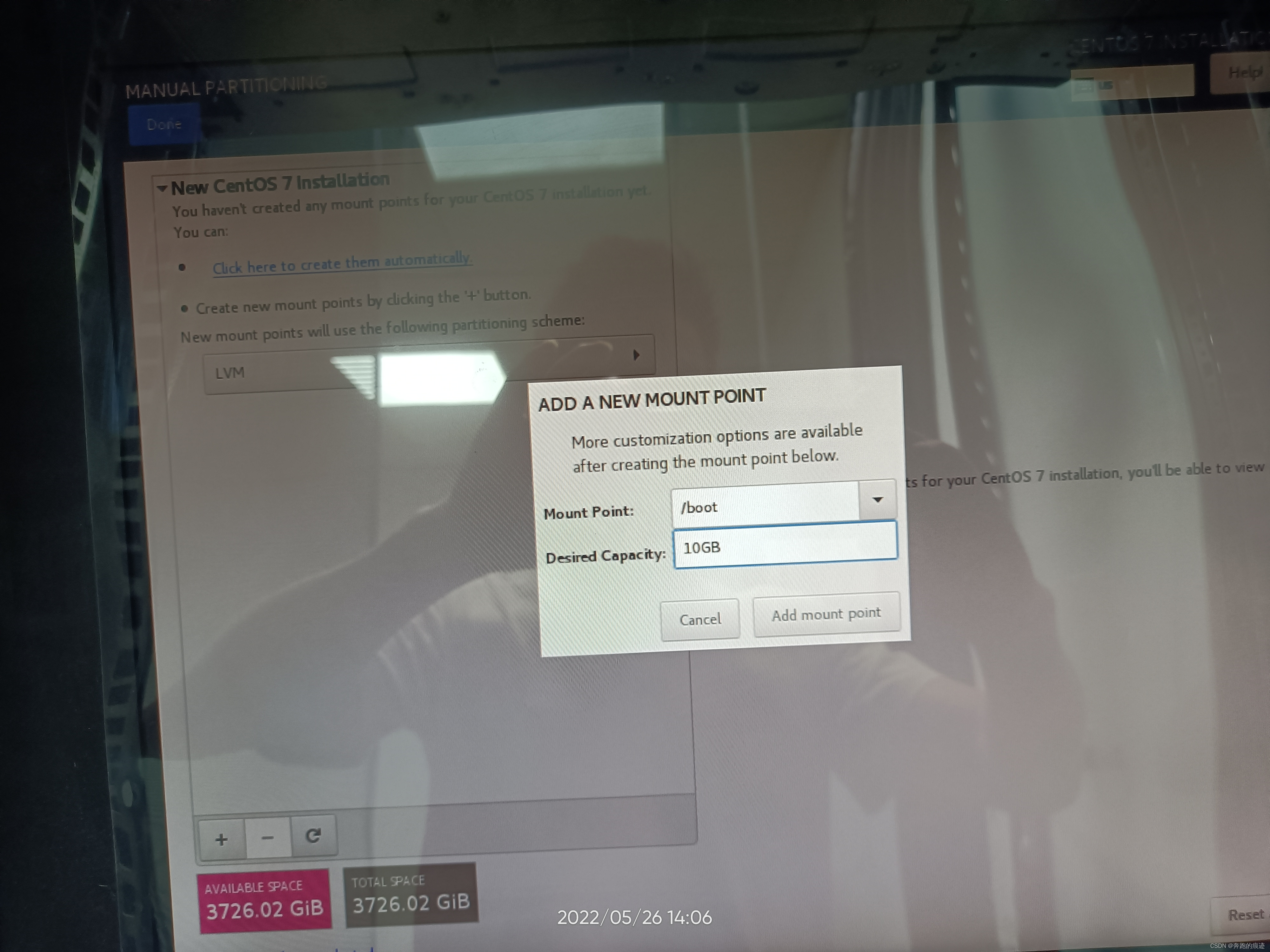
9、删除完成后,开始重新进行磁盘分区

10、最后分区完成,大致如上,这个大小根据实际情况吧,再次点击Done
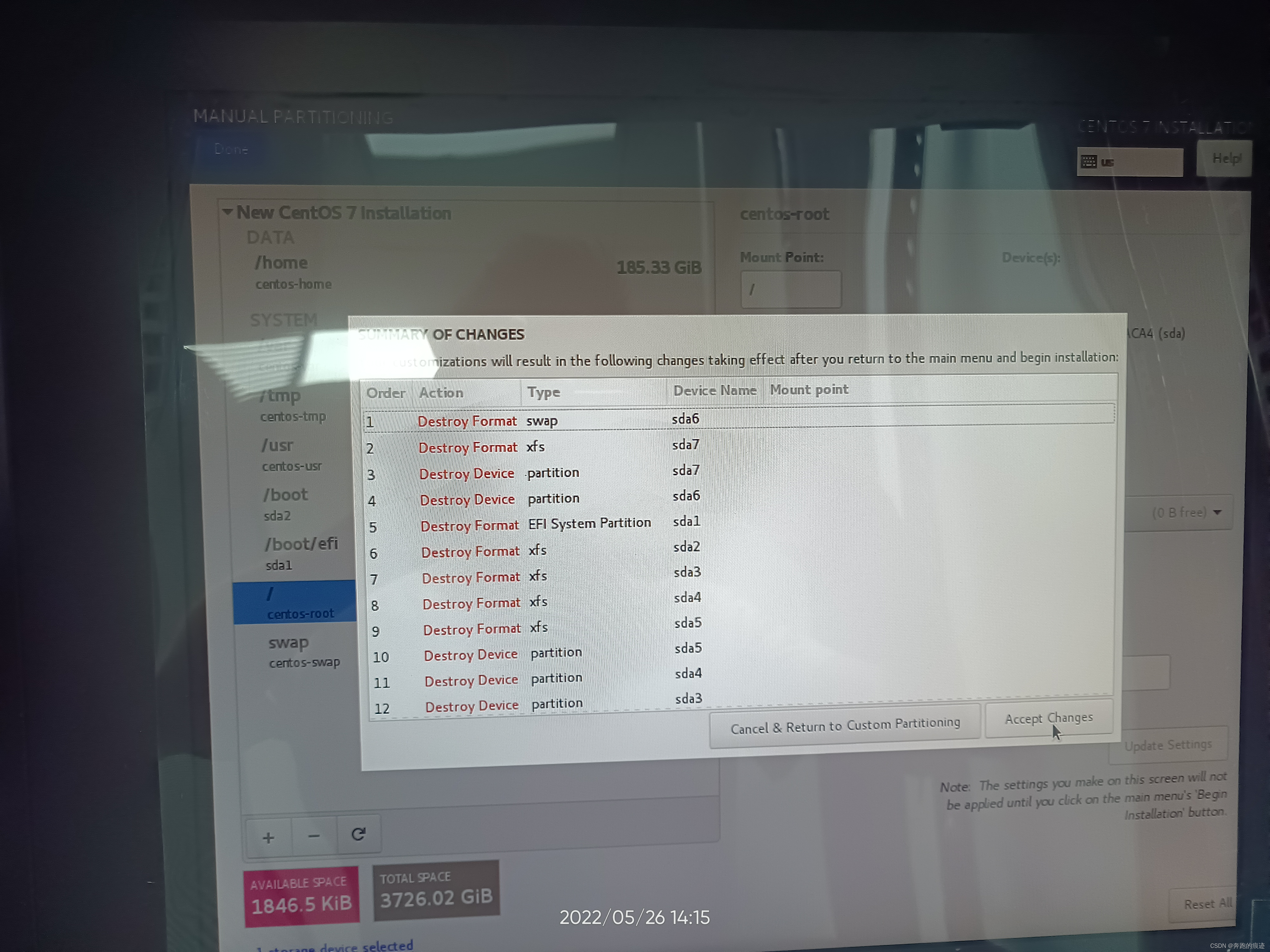
11、提示是否确认所有更改,选择Accept Changes

12、回到上一个安装界面,选择Begin Installation, 执行系统安装

13、系统正在执行安装,现在可以配置下root密码,和新增用户的操作
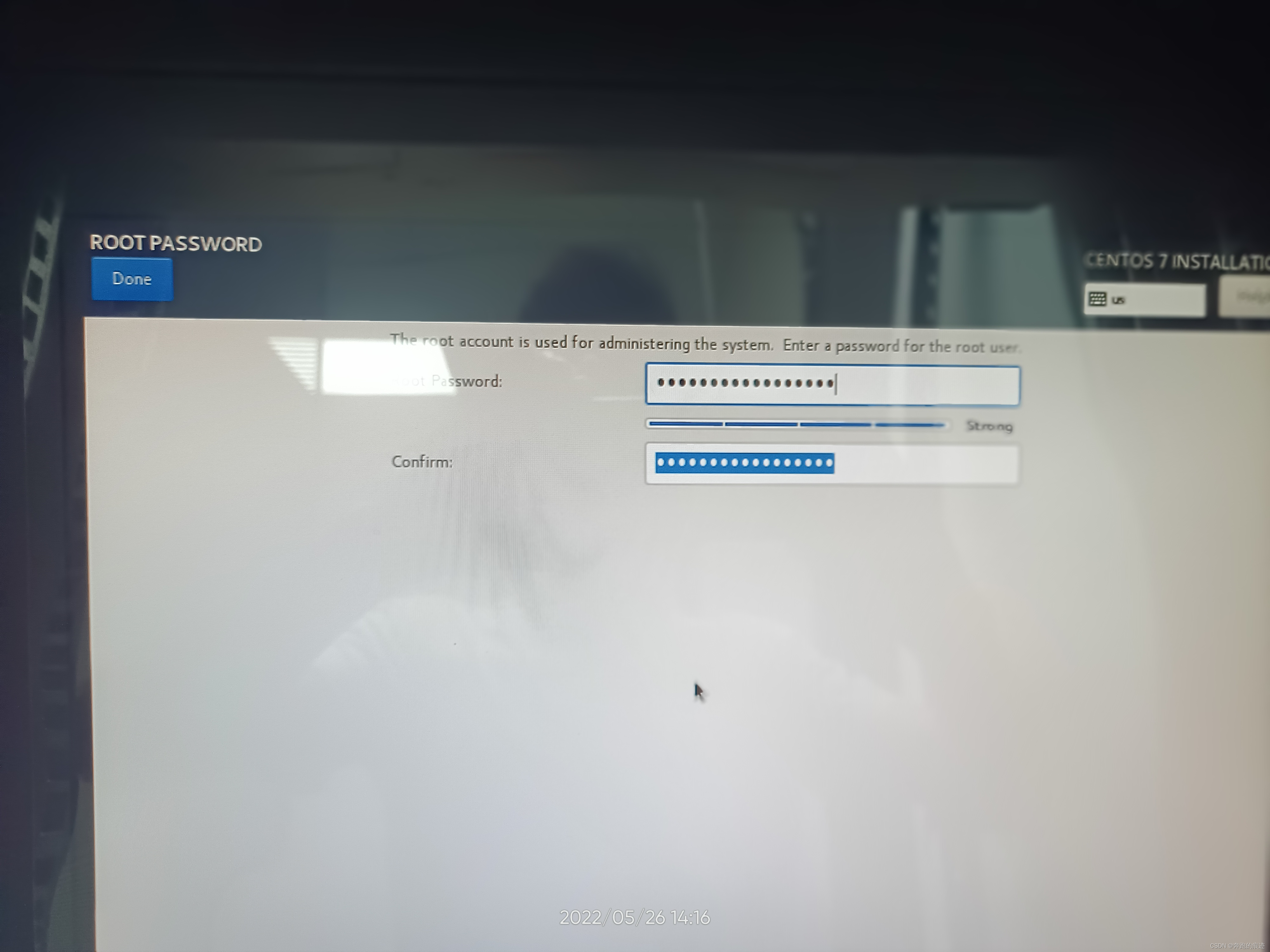
14、配置root 密码

15、新增一个用户,然后等待系统安装完成…

16、系统安装完成,点击Reboot进行系统重启操作

选择进入系统

17、输入用户名和密码,登录系统

18、登录成功,接下来就是配置网络了
【注意】有的系统可能缺失net网卡,需要先安装才能使用route
- 需执行如下命令安装
net-tools
yum install -y net-tools
- 然后配置网关
[root@localhost ~]# cd /etc/sysconfig/network-scripts/
[root@localhost network-scripts]# vi ifcfg-em1
将如下内容添加到ifcfg-em1中(注意IP和网关需要根据自己当前电脑进行修改)
IPADDR=192.168.10.102
METMASK=255.255.255.0
GATEWAY=192.168.10.1
DNS1=114.114.114.114
# 允许192.168.103网段访问本机
route add -net 192.168.103.0/24 gw 192.168.10.1
ZONE=public
截图如下
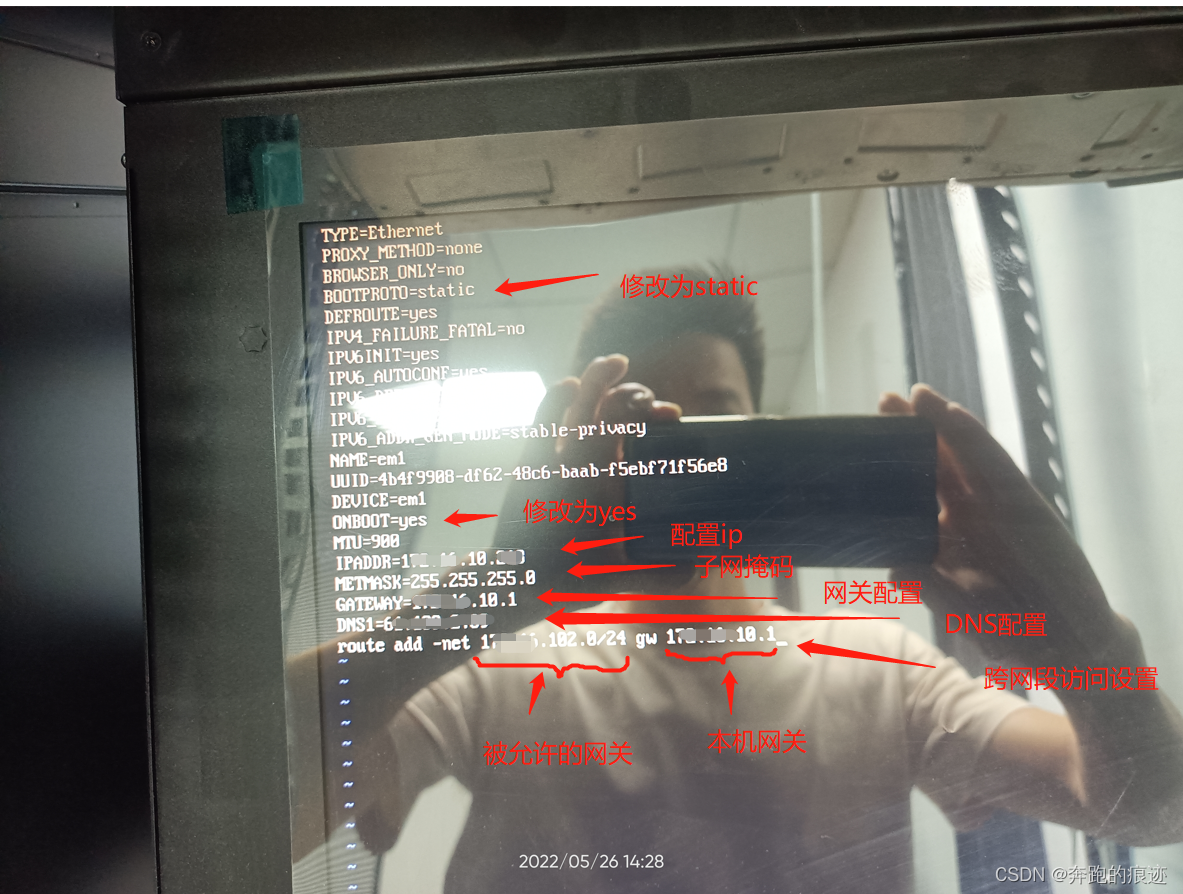
配置完以后 :wq保存修改
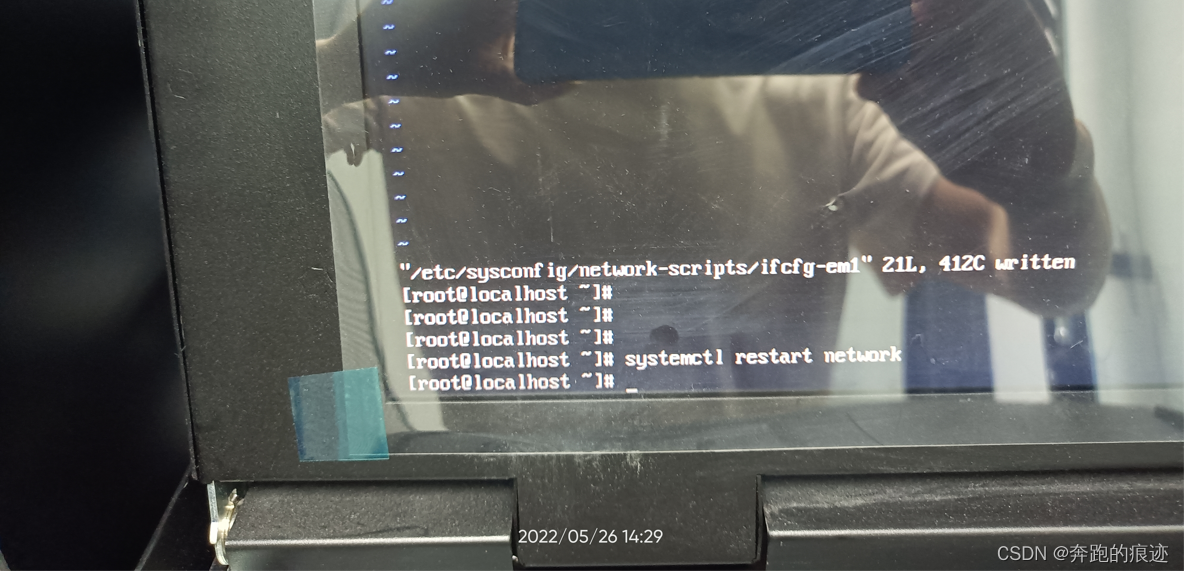
执行systemctl restart network 或者service network restart重启网络,现在可以使用ssh 远程链接了
OK到此系统安装全部完成,可以使用ssh远程工具链接,开心的使用了。

























 1120
1120











 被折叠的 条评论
为什么被折叠?
被折叠的 条评论
为什么被折叠?










